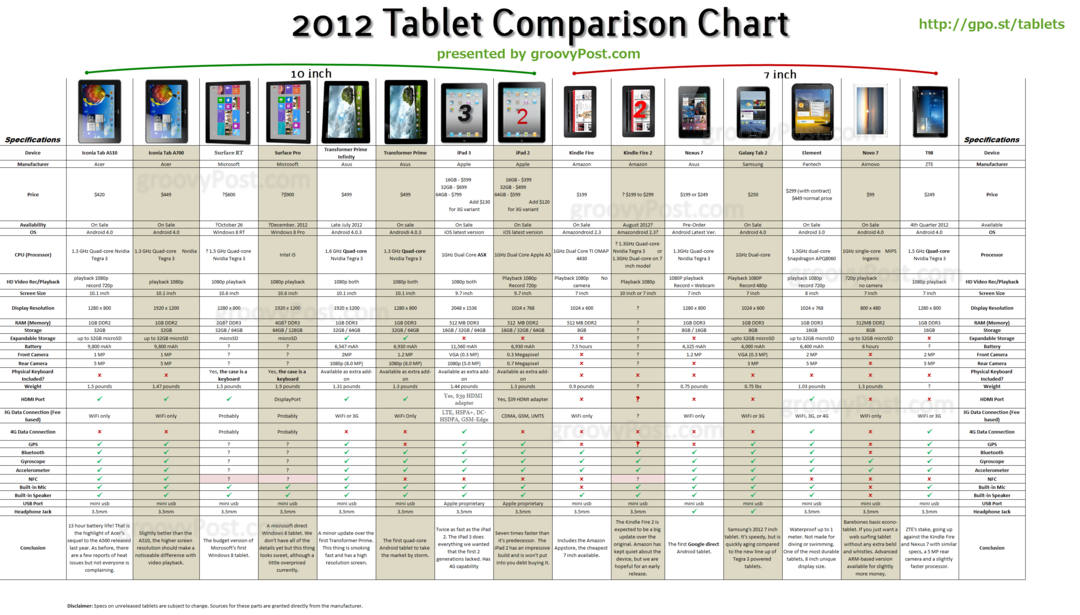Fájl feltöltési kérdés hozzáadása a Google űrlapokhoz és miért
Termelékenység Google űrlapok Google Hős / / March 04, 2021
Utolsó frissítés:
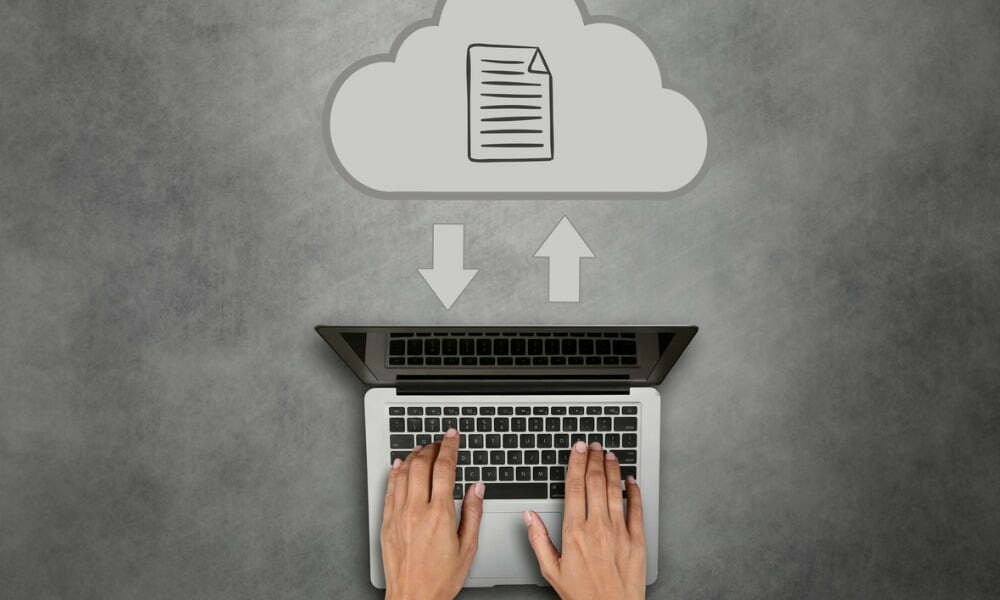
A Google Forms egy intuitív eszköz mindenféle forma létrehozására. A rugalmas kérdéstípusok ideálissá teszik üzleti, oktatási és személyes formákhoz. Tehát, ha olyan helyzetben van, hogy azt szeretné, hogy válaszadója feltöltsön egy fájlt, a Google Űrlapok foglalkozik ezzel.
Itt elmagyarázzuk, hogyan lehet fájlfeltöltési kérdést hozzáadni az űrlaphoz, az elvégezhető testreszabásokkal és a módosítható beállításokkal együtt.
A fájlfeltöltésekhez szükséges űrlapok típusai
Lehet, hogy már van egy olyan űrlap, amelyre előnyös lenne a fájlfeltöltési lehetőség. De ha nem, vagy nem biztos benne, íme néhány példa.
- Álláspályázat pályázó számára önéletrajz feltöltésére.
- Terméktámogatási űrlap a válaszadó számára egy fénykép vagy képernyőkép feltöltéséhez.
- Csapatfrissítési űrlap a csapattagok számára állapotjelentések feltöltéséhez.
- Egyéni megrendelőlap a válaszadók számára makettek feltöltésére.
- Buli vagy ünnepség a vendégek számára videók feltöltésére.
Ez csak kevés példány azokra az űrlapokra, amelyek tartalmazhatnak feltöltési kérdést. Fontos szem előtt tartani, hogy ez megmenthet a nagy fájlmellékleteket tartalmazó e-mailek elől. Nem kell attól tartania, hogy egy lényeges fájlt letiltanak vagy figyelmen kívül hagynak.
Ezenkívül az összes fájl egy helyen lesz. Tehát nem kell rájuk vadászni a postaládájába.
Fájl feltöltési kérdés hozzáadása a Google űrlapokhoz
Ha készen áll arra, hogy lássa, milyen egyszerű hozzáadni ezt a kérdéstípust, menjen Google űrlapok, jelentkezzen be, és nyissa meg az űrlapot. Ezután kövesse ezeket a lépéseket.
- Lépjen az űrlap azon pontjára, ahová fel szeretné venni a fájl feltöltésével kapcsolatos kérdést, majd kattintson a gombra Plusz jel az úszó eszköztár tetején.
- Kattintson a kérdés jobb felső sarkában található legördülő mezőre, és válassza a lehetőséget Fájlfeltöltés mint a típus.
- Megjelenik egy üzenet, amely tudatja Önnel, hogy a fájlok feltöltésre kerülnek Google Drive és hogy a fájlt feltöltőknek be kell jelentkezniük a Google-ba a fájl feltöltéséhez. Kattintson a gombra Folytatni.
Testreszabhatja kérdését
Miután hozzáadta a fájl feltöltésével kapcsolatos kérdést, testre szabhatja és módosíthatja a beállításokat. Adjon nevet a kérdésének, adott esetben helyezzen be egy képet, majd konfigurálja a következő beállításokat.
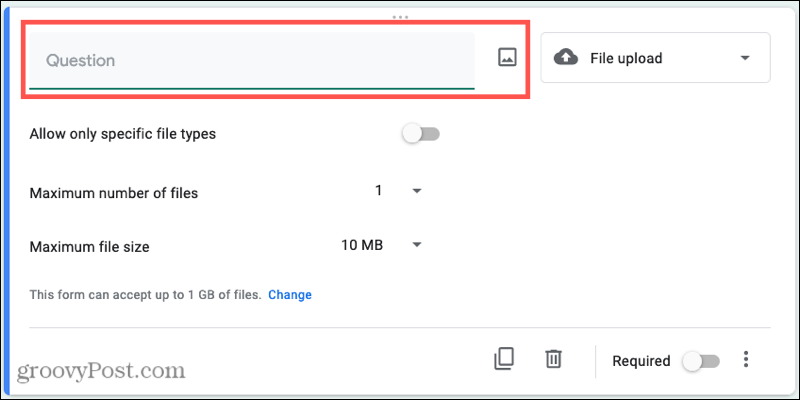
Csak meghatározott fájltípusokat engedélyezhet: Ha csak bizonyos fájltípusokat szeretne, akkor ezt fontos beállítani. Engedélyezze a váltást, majd jelölje be az engedélyezni kívánt fájltípusok jelölőnégyzetét.
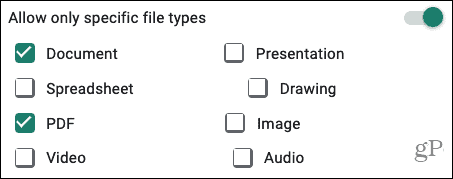
A fájlok maximális száma: Az űrlap céljától függően több fájlt is feltölthet. Kattintson a legördülő mezőre, és válasszon egy, öt vagy 10 közül.
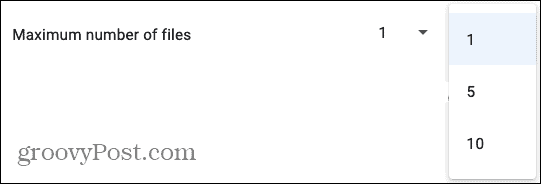
Maximális fájlméret: Mivel a fájlok a Google Drive-ra kerülnek, a hely miatt korlátozhatja a méretet. Kattintson a legördülő mezőre, és alapértelmezés szerint 1 MB, 10 MB, 100 MB, 1 GB vagy 10 GB közül választhat.
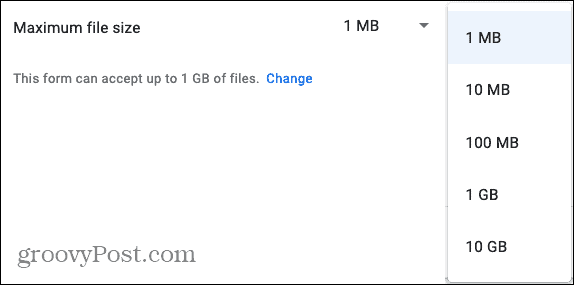
Ha 1 GB-nál nagyobbra kell növelnie a korlátot, kattintson a gombra változás mellett Ez az űrlap legfeljebb 1 GB fájlt képes elfogadni. Az előugró ablak alján használja a legördülő mezőt 1 GB, 10 GB, 100 GB vagy 1 TB kiválasztásához, majd kattintson Mentés.
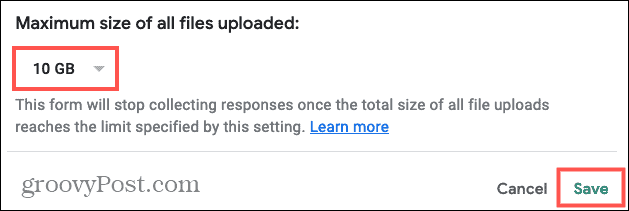
Ne feledje, hogy a beállított maximum határozza meg, hogy az űrlap mikor állhat le a válaszok fogadásával. Ha eléri ezt a határt, senki sem tudja beküldeni az űrlapot. Tehát mindenképpen válasszon megfelelő összeget.
Opcionális kérdésbeállítások
Van néhány további beállítás, amelyet a fájl feltöltésével kapcsolatos kérdésre használhat.
Kívánt: Engedélyezze a kapcsolót a kérdés jobb alsó sarkában, hogy szükségessé váljon. Ha a válaszadó megpróbál űrlapot beküldeni anélkül, hogy válaszolna a kérdésre (fájl feltöltése), üzenetet kap, hogy erre szükség van. A szükséges kérdéseket csillaggal jelölik.
Leírás: Ha meg akarja magyarázni a fájltípust, mire való, vagy valami ehhez kapcsolódó dolgot, hozzáadhat egy leírást a kérdés neve alatt. Kattintson a három pontra a jobb alsó sarokban a Kötelező mellett, és válassza a lehetőséget Leírás. Ezután adja hozzá a leírást, amikor a mező megjelenik.
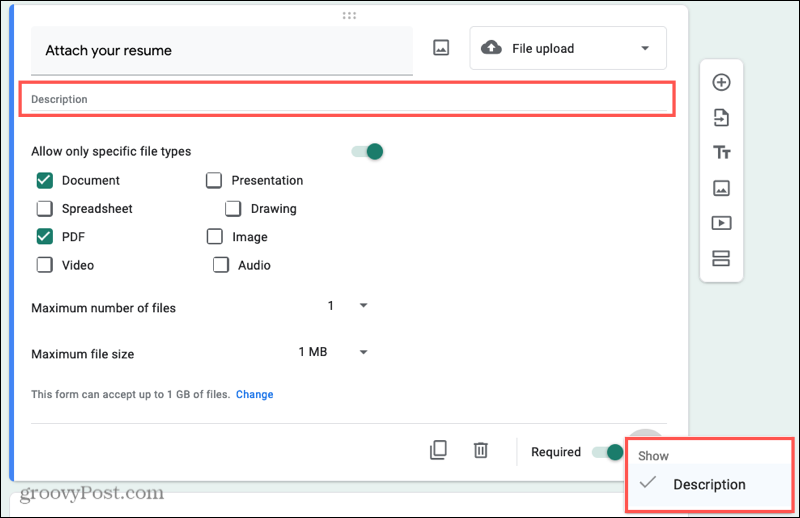
Itt egy képernyőkép a szükséges fájlfeltöltési kérdésről, amely tartalmazza a kérdés nevét és leírását.
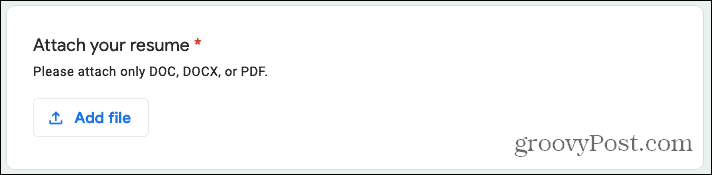
A válaszadó egyszerűen a gombra kattint Fájl hozzáadása gombra, böngészi a fájlt és a találatokat Feltöltés.
A fájlfeltöltések megszerzése
A feltöltött fájlokat a Válaszok szakasz a Google űrlapokban valamint a Google Drive-on. Tehát bármelyik helyet meglátogathatja, hogy megszerezze őket.
A Google Űrlapokban nyissa meg az űrlapot, és kattintson a gombra Válaszok a csúcson. Megjelenik a fájlfeltöltési kérdés neve a fájlokkal együtt. Válasszon egyet a megnyitásához, vagy kattintson Mappa megtekintése hogy a Google Drive mappájába lépjen.
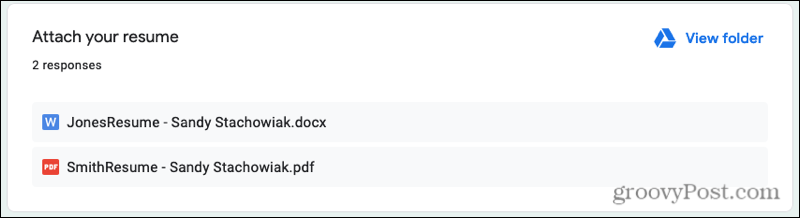
Ban ben Google Drive, megjelenik egy űrlapnévvel ellátott mappa. Nyissa meg azt a mappát, majd a fájlokat tartalmazó almappát.
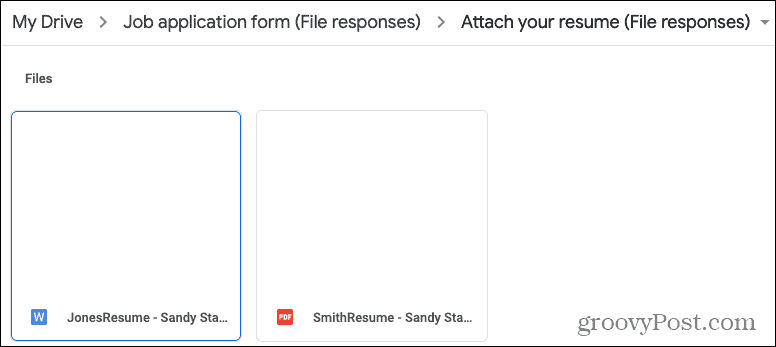
Gyorsan töltsön fel egy fájlt a Google űrlapokba
Függetlenül attól, hogy fájlra van-e szüksége, vagy egyszerűen ad lehetőséget a válaszadóknak, a Google Forms megkönnyíti a fájlok megszerzését másoktól. Megtakarít a csomagolt postafiókból, és az összes fájlt egy praktikus helyen tárolja.
Ha többet szeretne megtudni a Google űrlapokban, nézze meg hogyan készítsünk felmérést vállalkozásához ill hogyan lehet kvízt készíteni osztályának.
Bolti áregyeztetés: Hogyan lehet online árakat szerezni az üzletben történő vásárlás közben
A bolti vásárlás nem jelenti azt, hogy magasabb árakat kell fizetnie. Az ármegfelelő garanciáknak köszönhetően online kedvezményeket kaphat, miközben vásárol ...
A Disney Plus-előfizetés ajándékozása digitális ajándékkártyával
Ha már élvezte a Disney Plus alkalmazást, és meg szeretné osztani másokkal, akkor itt megtudhatja, hogyan vásárolhat Disney + ajándék-előfizetést ...
Útmutató a dokumentumok megosztásához a Google Dokumentumokban, Táblázatokban és Diákban
Könnyedén együttműködhet a Google webalapú alkalmazásaival. Ez az útmutató a Google Dokumentumok, Táblázatok és Diák megosztására az engedélyekkel ...